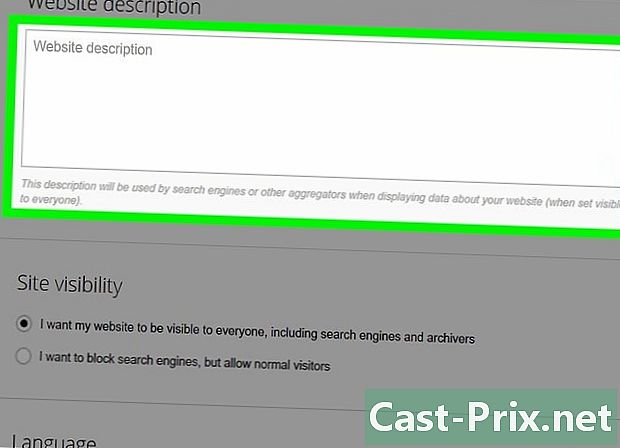Cara menggunakan Google Inbox
Pengarang:
John Stephens
Tanggal Pembuatan:
26 Januari 2021
Tanggal Pembaruan:
1 Juli 2024

Isi
- tahap
- Bagian 1 Siapkan Google Inbox
- Bagian 2 Kelola grup dan label
- Bagian 3 Menerima dan membaca surat
- Bagian 4 Buat email dan pengingat
Pelanggan Google Inbox memungkinkan Anda untuk mengelola bisnis Anda lebih efisien tanpa harus menyimpan email di inbox Anda. Tersedia di Android dan iOS serta di peramban, Google Inbox menawarkan berbagai fitur untuk menjadikan pengelolaan Anda lebih efisien. Dengan Google Inbox, Anda dapat mengelompokkan item berdasarkan jenis atau label (perjalanan, keuangan, belanja, dll.) Dan menyesuaikannya atau mengatur pengingat untuk daftar tugas dan mengulangi email atau mengatur pengingat untuk mengelola email Anda untuk satu tanggal kemudian.
tahap
Bagian 1 Siapkan Google Inbox
-

Unduh aplikasinya. Aplikasi Google Inbox tersedia untuk Android dan iOS. Setelah mengunduh aplikasi untuk salah satu sistem operasi ini dan mengonfigurasi alamat Anda di aplikasi, Anda juga akan dapat mengakses Google Inbox di browser Chrome, Firefox, atau Safari di situs Google Inbox.- Di perangkat Apple, klik di sini untuk mengunduh aplikasi. Untuk perangkat Android, klik di sini.
-
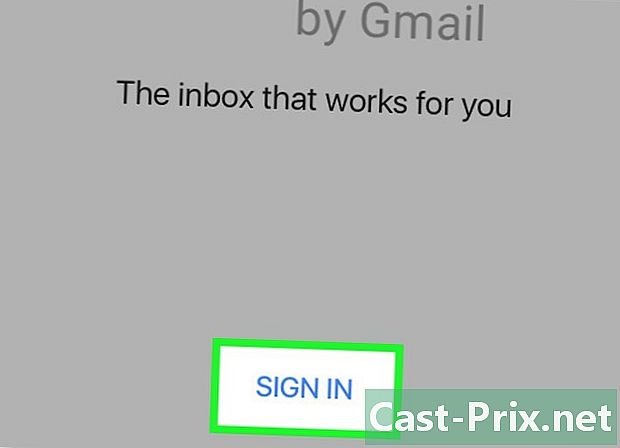
Ikuti instruksi di layar untuk menghubungkan. Google Inbox akan mengundang Anda untuk masuk ke akun Gmail Anda di aplikasi. Hanya perlu beberapa saat, jadi Anda dapat mulai menggunakan Google Inbox. -

Pelajari jargon Google Inbox. Beberapa fitur Kotak Masuk Google sangat mirip dengan Gmail tetapi memiliki nama lain. Belajar membiasakan diri dengan nama-nama baru ini:- Google Inbox memungkinkan Anda untuk menandai pengingat apa pun sebagai selesai dengan memilih tanda centang di sebelah atau di atas surat atau pengingat atau menggeseknya ke kanan. Opsi ini mirip dengan opsi pengarsipan Gmail. Item tidak akan dihapus, tetapi dipindahkan dari kotak masuk Anda ke folder selesai.
- Google Inbox menggunakan opsi Pindah ke tempat sampah bukannya opsi hapus dari Gmail.
- Google Inbox menggunakan opsi Pindahkan dalam Spam bukannya opsi Laporkan spam dari Gmail.
- Kedua layanan menggunakan opsi write untuk menunjukkan pembuatan email baru.
- opsi pin Google Inbox sangat mirip dengan opsi bintang di Gmail. Ini memungkinkan Anda menyematkan email yang membutuhkan perhatian Anda, lalu menyimpannya di kotak masuk Anda.
-
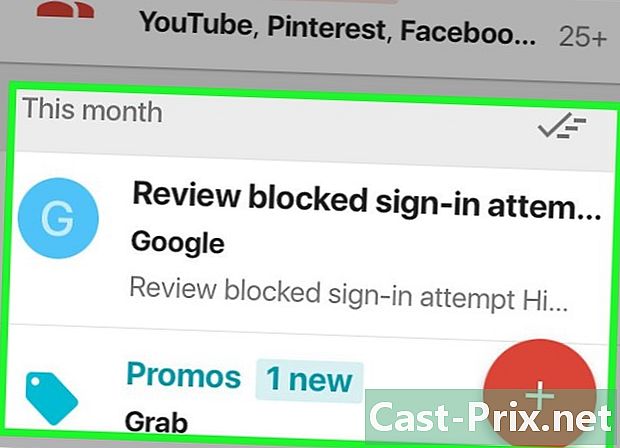
Jelajahi kotak masuk Anda. Anda akan melihat bahwa sebagian besar email terdaftar secara kronologis seperti di Gmail. Namun, secara default, beberapa jenis email dikelompokkan berdasarkan label untuk memaksimalkan efisiensi kotak masuk Anda. Grup-grup ini mengumpulkan semua email terbaru Anda yang memiliki label yang sama, dalam satu titik, alih-alih menyebarkannya di kotak masuk Anda.- Untuk meramban sekelompok email, temukan subjek atau label yang berlaku padanya, di kotak masuk Anda, lalu buka untuk melihat email yang dikandungnya. Pilih surat apa saja untuk dibuka.
Bagian 2 Kelola grup dan label
-
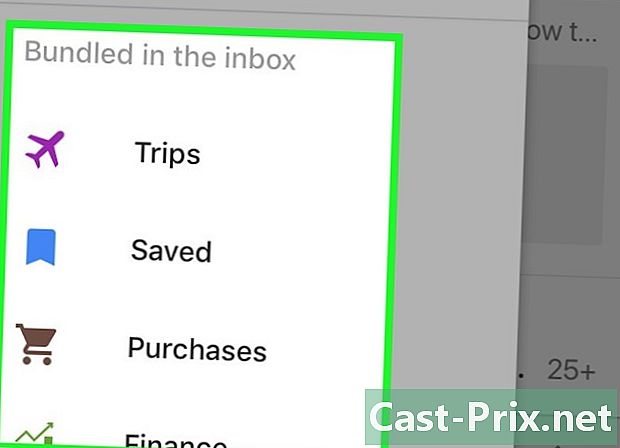
Pahami cara kerja grup dan label di Google Inbox. Label dan grup adalah dua fitur utama Google Inbox dan memahami cara kerjanya akan membantu Anda memaksimalkan efisiensi manajemen email Anda.- Ini adalah label yang memungkinkan Google Kotak Masuk untuk mengurutkan email masuk Anda. Dengan menetapkan filter saat membuat label, Anda dapat mengategorikan email masuk ke dalam kategori. Google Inbox memiliki beberapa label yang telah ditetapkan yang akan mencoba mengurutkan pesan di kotak masuk Anda.
- Adapun grup, mereka menyatukan semua surat baru yang sesuai dengan label yang sama, dalam satu titik di kotak masuk Anda. Grup-grup ini berfungsi sebagai area penyimpanan untuk surat-surat baru, untuk menghindari kekacauan kotak masuk Anda. Setiap label dapat memiliki grup sendiri di kotak masuk Anda dan masing-masing grup memiliki label. Jika label tidak memiliki grup, setiap individu akan muncul di kotak masuk Anda.
-
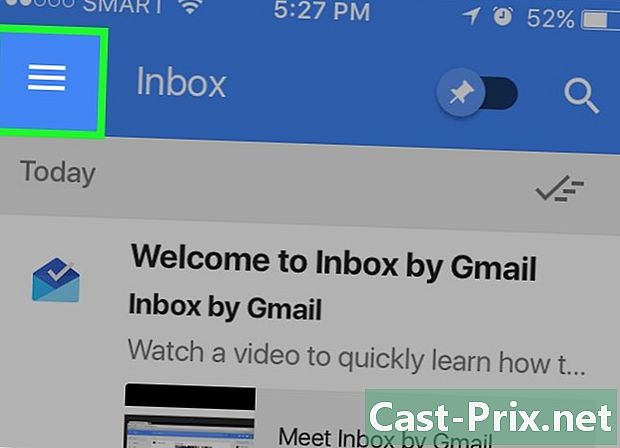
Gunakan menu di sebelah kiri untuk menelusuri label. Pilih ikon di kiri atas untuk mengakses menu Anda. Menu ini akan menampilkan folder surat standar:- Anda akan melihat labelnya Kotak penerimaan, ditunda dan selesai di atas. Kata-kata Kotak penerimaan termasuk email dan pengingat baru. Kata-kata ditunda termasuk surat yang telah Anda atur pengingat dan labelnya selesai berisi semua surat dan pengingat yang telah Anda tandai sebagai selesai.
- Anda juga akan melihat foldernya draft, pengirimannya, keranjang dan Spam. Pilih folder apa saja untuk melihat isinya, seperti yang Anda lakukan di Gmail.
- Di bawah folder Anda akan melihat daftar label yang telah Anda buat. Mereka akan diklasifikasikan dalam dikelompokkan dan Tanpa grup. Semua label yang Anda buat di Gmail akan muncul di sana.
-
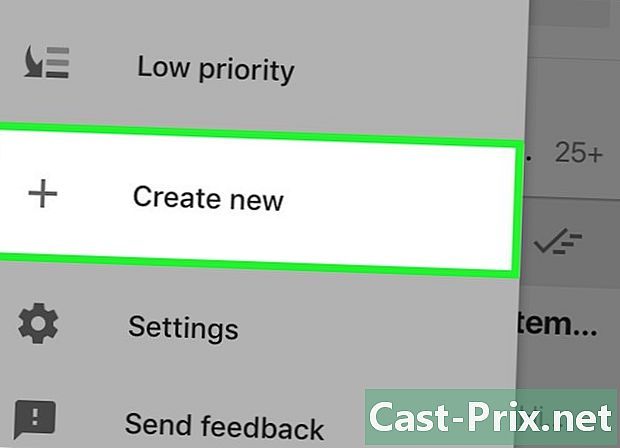
Buat label baru. Jika Anda ingin membuat label baru untuk mengurutkan email tertentu, Anda dapat membuatnya dari aplikasi atau situs Google Inbox. Saat Anda membuat label baru, Anda dapat menunjukkan apakah Anda ingin dikelompokkan dalam kotak masuk Anda atau tidak.- Untuk detail lebih lanjut tentang membuat label dan grup di Google Inbox, baca artikel kami tentang topik ini.
-

Buka label yang ingin Anda ubah pengaturannya. Sudah ada label yang dikelompokkan default seperti bepergian, perbelanjaan, keuangan, sosial, Pembaruan, Forum dan penawaran. Google Inbox akan mencoba mengkategorikan mayoritas email Anda secara otomatis dalam kategori ini. Anda dapat mengubah pengaturan label untuk mengelompokkan atau memisahkannya.- Buka menu Google Inbox dengan memilih ☰.
- Pilih label yang pengaturannya ingin Anda ubah.
- Pilih tombol gir untuk mengakses pengaturan.
-
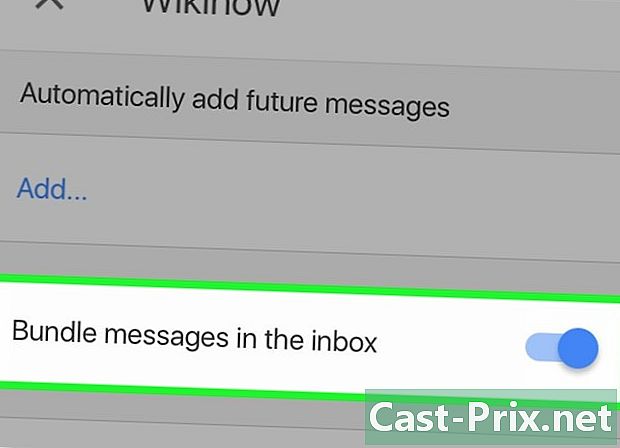
Sesuaikan pengaturan label.- Anda dapat memilih untuk mengelompokkan email di bawah label ini atau menampilkannya secara terpisah di kotak masuk Anda.
- Anda dapat memilih untuk menampilkan grup setiap kali Anda menerima email baru atau hanya sekali sehari atau seminggu.
- Anda dapat memilih untuk mengaktifkan atau menonaktifkan pemberitahuan untuk email yang cocok dengan label ini (hanya di aplikasi seluler).
-

Gunakan label dan grup untuk menyesuaikan Google Inbox. Misalnya, jika Anda menetapkan label untuk semua email dari ibu mertua Anda dan Anda tidak ingin mereka muncul di kotak masuk Anda, tetapi ingin menandainya sebagai selesai tanpa menerima pemberitahuan untuk email tersebut, Anda harus menunjukkan dalam pengaturan label.
Bagian 3 Menerima dan membaca surat
-
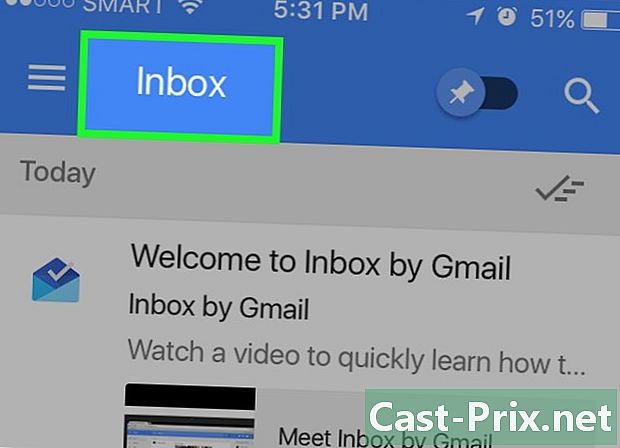
Baca yang masuk. Ketika Anda menerima yang baru, itu akan muncul di kotak masuk Anda, kecuali jika Anda telah menunjukkan dalam pengaturan Anda bahwa itu secara langsung diklasifikasikan dalam kategori selesai. Ketika Anda menerima yang baru, Anda dapat melihat subjeknya, pengirim dan beberapa konten langsung dari kotak masuk Anda. Untuk membaca sisanya, klik di atasnya dan email akan terbuka.- Setelah email dibuka, Anda dapat membalas atau mentransfernya. Anda juga dapat menyematkannya, mempostingnya, menandainya selesai, atau mengelompokkannya dengan label.
-
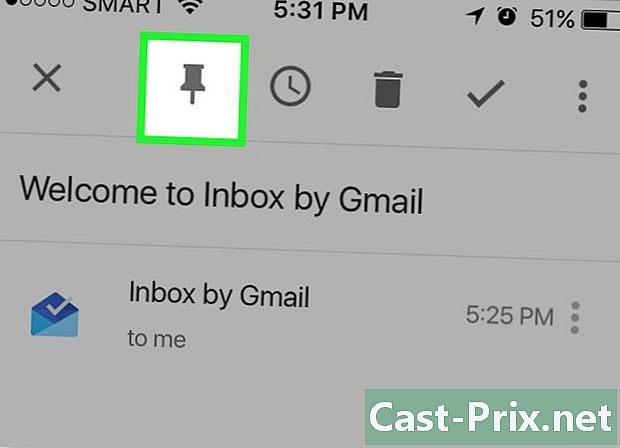
Sematkan semua email penting. Salah satu fitur terbesar dari Google Inbox adalah Anda bisa pin semua email penting yang membutuhkan perhatian Anda. Email-email ini akan disimpan di kotak masuk Anda. Fitur ini mirip dengan opsi bintang dari Gmail.- Ketika Anda memilih tombol pin di bagian atas kotak masuk Anda, hanya yang disematkan yang akan muncul. Gunakan tombol ini untuk melihat email yang Anda sematkan yang memerlukan perhatian Anda.
- Ketika Anda selesai dengan email, Anda dapat menghapusnya dari daftar pin dengan menekan tombol pin lagi. Anda juga dapat menandainya sebagai selesai dan menghapusnya dari kotak masuk dengan memilih tanda centang selesai.
-

Poskan surat dan atur pengingat jika perlu. Jika Anda tidak ingin membaca email sekarang, tetapi tahu Anda akan membutuhkannya setelah itu, Anda dapat mengetuk jam di bagian atas atau menggesek email ke kiri di kotak masuk Anda. Tetapkan salah satu opsi waktu default atau pilih sendiri waktu / tanggal atau lokasi pengingat dan e-mail akan muncul lagi di bagian atas kotak masuk Anda pada saat pengingat. -

Tandai email sebagai selesai. Untuk melakukan ini, periksa atau geser ke kanan. Untuk menandai email sebagai selesai, kembali ke larchiver. Jika Anda sudah membaca dan membalas email dan memutuskan untuk tidak menunda atau menyematkannya, Anda dapat menandainya sebagai sudah selesai dan menghapusnya dari kotak masuk Anda.- Email yang ditandai sudah selesai diajukan ke folder selesai atau di bawah label yang sesuai dengan mereka, tetapi mereka tidak akan lagi membebani kotak masuk Anda.
-

Pindahkan surat di antara label. Jika Anda ingin menambah atau mengedit label email yang sedang Anda baca, pilih ikon tiga titik di kanan atas. Anda akan melihat menu Pindah ke.- Pilih label atau folder tempat Anda ingin memindahkan surat, lalu Google Inbox akan mengurus sisanya.
-

Cari email. Google Inbox juga memiliki fungsi pencarian Gmail. Untuk mencari email berdasarkan penerima, subjek atau konten, pilih ikon kaca pembesar di kanan atas aplikasi dan ketik pencarian Anda.- Aplikasi akan menampilkan semua hasil yang sesuai dengan pencarian Anda dan Anda dapat memilih yang Anda inginkan.
- Untuk detail lebih lanjut tentang pencarian Kotak Masuk Google, baca artikel kami tentang topik ini.
-
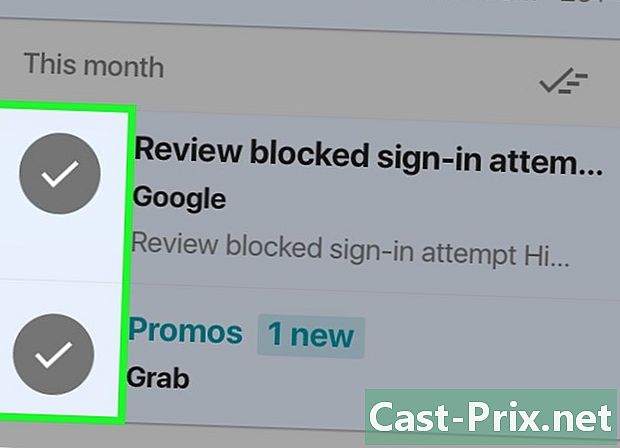
Anda dapat memproses banyak surat sekaligus jika diinginkan. Jika Anda ingin memilih lebih dari satu surel dalam daftar s, Anda dapat memilih lingkaran di sebelah kiri surel. Itu akan memiliki ikon atau avatar atau huruf pertama dari nama pengirim.- Anda dapat terus memilih email yang Anda inginkan dalam daftar sebelum menekan ikon tempat sampah, pin, laporan atau opsi selesai untuk memindahkannya di folder ini.
Bagian 4 Buat email dan pengingat
-
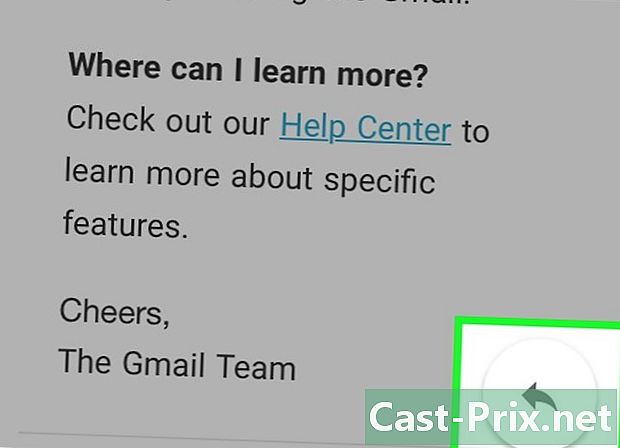
Jawab email yang Anda terima. Untuk membalas email, pilih panah di tombol lingkaran kanan bawah atau gulir hingga Anda menemukan opsi jawaban atau Balas ke semua. Tulis jawaban Anda dan klik send.- Jika Anda ingin memperluas bidang e untuk memperluasnya, pilih tombol panah di kanan atas area e. Ini akan menunjukkan seluruh area e dengan lebih banyak ruang untuk menulis jawaban Anda.
- Jika Anda ingin membalas ke tertentu dalam kawat, tetapi tidak untuk semua kabel, pilih ikon tiga titik di dekat cap waktu individu tersebut, lalu klik jawaban atau Balas ke semua. Anda juga dapat mentransfer surat dari sana jika mau.
-
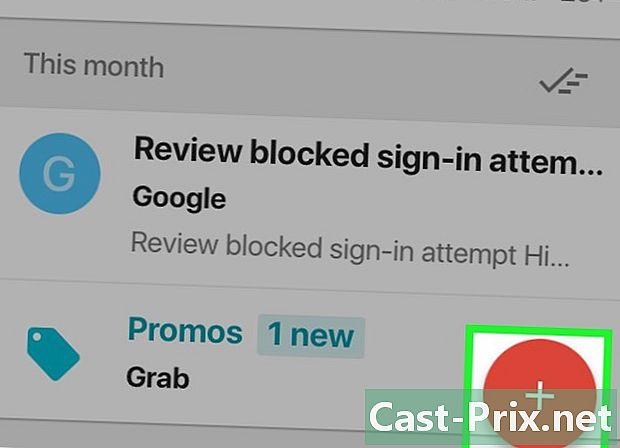
Tulis surat baru. Di kotak masuk Anda, klik pada tanda tambah besar berwarna merah untuk mulai menulis email baru. Anda akan melihat daftar penerima yang baru saja Anda tulis. Anda dapat memilih satu dari daftar atau memilih tombol merah write untuk menulis surat baru.- Pastikan Anda mengisi kolom isian À dengan alamat penerima yang benar, serta bidang objek dan konten sebelum mengirim surat. Anda dapat menambahkan file terlampir dengan memilih ikon klip kertas. Kemudian kirim email dengan mengklik ikon pesawat kertas di kanan atas.
-
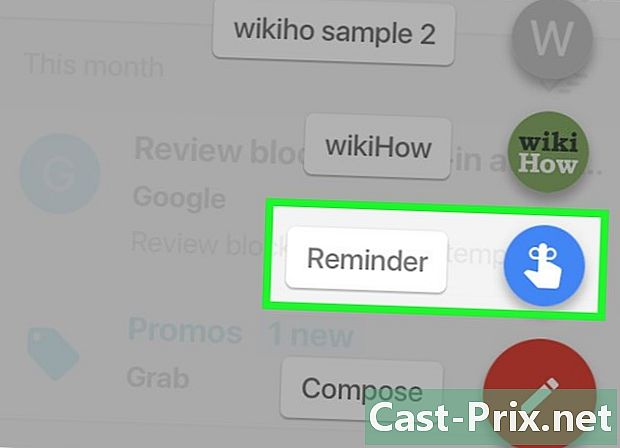
Setel pengingat Jika Anda ingin menulis pengingat sendiri, Anda tidak perlu mengirimkannya sendiri. Google Inbox sudah memiliki fungsi yang sudah ditentukan ini. Pilih tanda tambah besar berwarna merah di kotak masuk Anda dan pilih penarikan (Ikon mewakili tali di sekitar jari). Tulis apa yang ingin Anda ingat.- Pengingatnya adalah cerdas. Menu tarik-turun akan memberi Anda beberapa opsi berdasarkan lokasi Anda, kontak Anda, dan lainnya. Misalnya Anda bisa memilih Panggil Bob atau Panggil Bobs Hair Salon di Paris dan Google Inbox akan mengisi detail untuk Anda.
- Pilih jam untuk mengatur waktu atau tempat pengingat. Jika Anda tidak memilih waktu atau tempat, pengingat akan ditampilkan di kotak masuk Anda dan secara otomatis disematkan.